Реклама
Если вы хотите, чтобы Windows была с открытым исходным кодом, вам стоит заглянуть в ReactOS!
Microsoft сделала много шагов к тому, чтобы стать более открытой. Эта тенденция варьируется от участия в отраслевых группах до взаимодействия его файлов и приложений. Черт, он даже выпустил многие из своих собственных инструментов и приложений с открытым исходным кодом.
Но одной из областей, где еще предстоит выделить бюджет, является операционная система Windows (ОС). Как сочетание Windows и Office обеспечивают большой Часть годового дохода Microsoft может занять некоторое время, пока мы не сможем загрузить код ОС для себя. В результате, некоторые бесстрашные члены сообщества взяли на себя попытку создать собственную Windows с нуля.
В этой статье мы рассмотрим, что такое ReactOS, как его установить и как он обрабатывает некоторые существующие приложения Windows.
Что такое ReactOS?
ReactOS это попытка создать операционную систему с открытым исходным кодом, которая имитирует Windows. Это не просто значит
выглядит как Windows Как сделать Windows 10 похожей на Windows 7 или XPВот как сделать Windows 10 похожей на Windows 7, Windows XP или Windows 8, чтобы вы могли восстановить классический внешний вид. Подробнее , хотя это делает (хорошо, более старые версии в любом случае). Но это идет глубже, чем это.Основной целью проекта является создание операционной системы, которая будет запустить любое приложение Windows Как использовать Vineyard для запуска приложений Windows в LinuxVineyard упрощает установку и запуск приложений Windows в Linux с Wine. Узнайте, как его использовать, и запустите любимое программное обеспечение Windows за считанные минуты! Подробнее Вы бросаете на это.
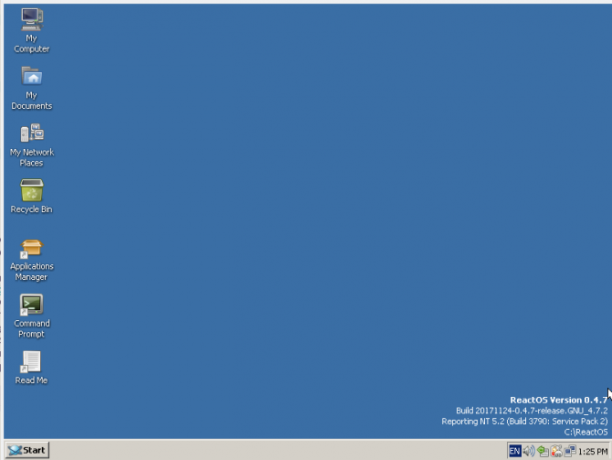
Это огромное начинание. На очень высоком уровне операционная система состоит из следующих компонентов:
- ядро, который переводит между программным и аппаратным обеспечением.
- основной библиотеки программного обеспечения которые предоставляют общие функции, такие как запись файла на диск.
- Сервисы которые бегут в фоновом режиме. Диспетчер очереди печати является примером этого, поскольку он ожидает, пока другие программы отправят что-то на принтер, и управляет этим обменом.
- Приложения которые используют эти компоненты. Это касается не только пользовательских приложений, таких как Word или Chrome, но и системных приложений. Например, explorer.exe это программа, которая не только просматривает файлы (обращена к пользователю), но также предоставляет рабочий стол, панель задач и меню «Пуск».
Работа перед проектом ReactOS заключается в предоставлении набора библиотек, служб и (системных) приложений, которые совместимы с теми, что есть у Microsoft Один размер не подходит всем: почему программное обеспечение не является универсально совместимымПрограммное обеспечение одинаково в любой операционной системе, верно? Неправильно. Он может выглядеть одинаково и функционировать аналогично, но за кадром он отличается. Подробнее . Кроме того, эти программные компоненты обычно системные вызовы непосредственно в ядро от имени пользовательских программ. Таким образом, ReactOS также должна перехватывать их, обрабатывать их и отвечать, в то время как приложение не является мудрым.
Надеюсь, у вас есть представление о том, что пытаются сделать разработчики ReactOS. И именно поэтому, исходя из текущего состояния проекта, есть некоторые вещи, которые работают, а некоторые - нет. В следующих разделах мы рассмотрим процесс установки в виртуальная машина Что такое виртуальная машина? Все, что Вам нужно знатьВиртуальные машины позволяют запускать другие операционные системы на вашем текущем компьютере. Вот что вы должны знать о них. Подробнее . Затем мы установим три приложения, чтобы посмотреть, как они работают: одно базовое, одно промежуточное и одно сложное.
Как установить ReactOS
Установка ReactOS очень (очень) похож на винду. Если вы когда-либо устанавливали Windows с нуля, например, на свой собственный компьютер, вы будете чувствовать себя как дома. Начальные этапы выделены синим «экраном смерти», а последние штрихи - знакомые (если они датированы) диалоги.
Если вы хотите следовать, начните с установки VirtualBox для вашей ОС. Затем создайте виртуальную машину с настройками, как показано на рисунке ниже. Большинство из них являются настройками по умолчанию, за исключением ОЗУ (1 ГБ) и места на жестком диске (10 ГБ), которых, хотя и мало, должно быть достаточно для этой экономной системы. Если все это звучит как бред, взгляните на наш руководство по VirtualBox Как использовать VirtualBox: руководство пользователяС VirtualBox вы можете легко установить и протестировать несколько операционных систем. Мы покажем вам, как настроить Windows 10 и Ubuntu Linux в качестве виртуальной машины. Подробнее чтобы увидеть, что это такое.
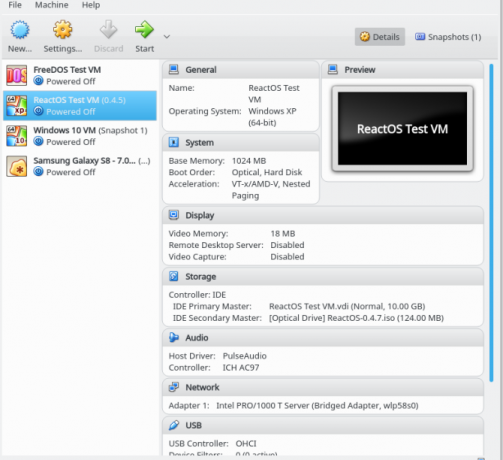
Шаг 1: Язык установщика
На первом экране будет предложено выбрать язык, который будет использоваться в процессе установки. Здесь вы можете увидеть прекрасные синие экраны, общие для установок Windows. На этом и последующих экранах вы можете перемещаться с помощью клавиш со стрелками, использовать Войти сделать выбор и выполнить другие действия с помощью клавиш, перечисленных в нижней панели.
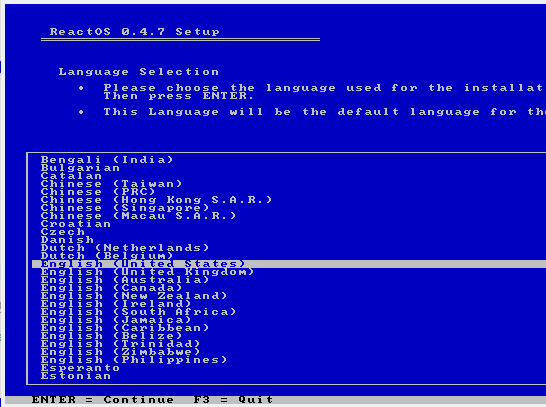
Шаги 2-3: Добро пожаловать и Предупреждение
Вот приятное сообщение, приветствующее вас в ReactOS, а также примечание, что оно все еще находится в стадии разработки.
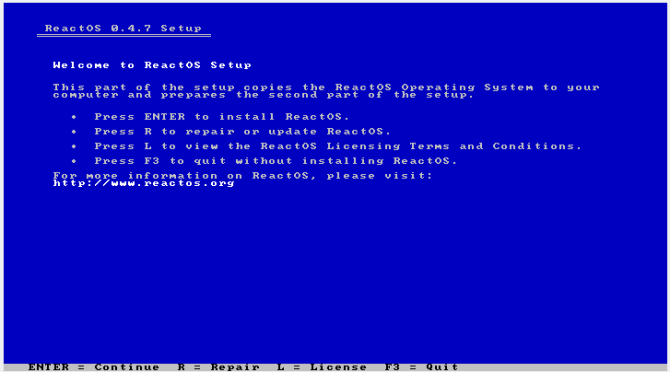
Шаги 4-5: устройства и хранилище
Вы можете принять значения по умолчанию для устройств, это все стандартные компоненты, которые эмулирует VirtualBox.
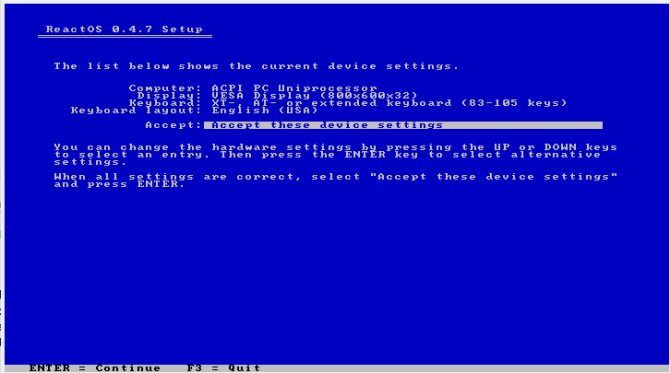
На следующем экране должен появиться виртуальный диск, созданный для вашей виртуальной машины. Вы можете сказать, соответствует ли размер диска «C:» тому, что вы сказали VirtualBox выделить для этой виртуальной машины. Если вам не нужен причудливая схема разбиенияВы можете просто нажать Войти Вот.
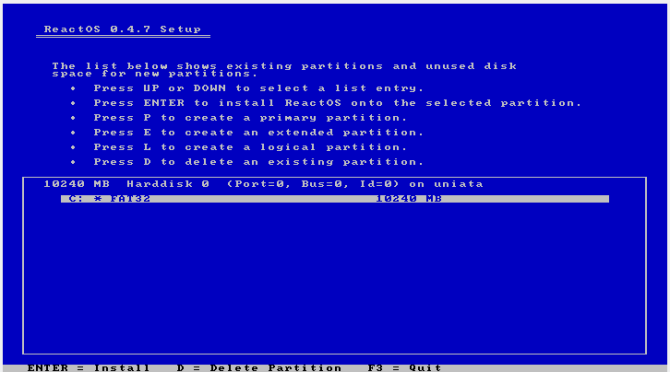
Шаг 6: Подтверждение
На этом последнем экране выберите средний вариант. Это будет полностью отформатировать дискчто вам нужно, будь то виртуальная порка виртуальной машины или вы перерабатываете старый файл виртуального диска.
Хит Войти на следующем экране еще раз для подтверждения.
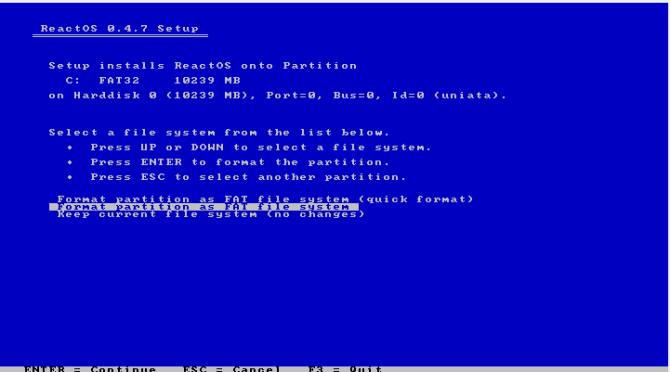
Шаг 7: Форматирование
В зависимости от размера вашего виртуального диска процесс форматирования может занять некоторое время.
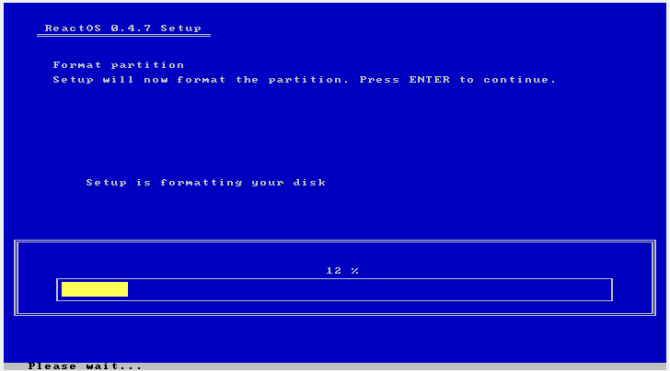
Шаг 8: Установите ОС
Далее установщик скопирует файлы ОС на ваш виртуальный диск.
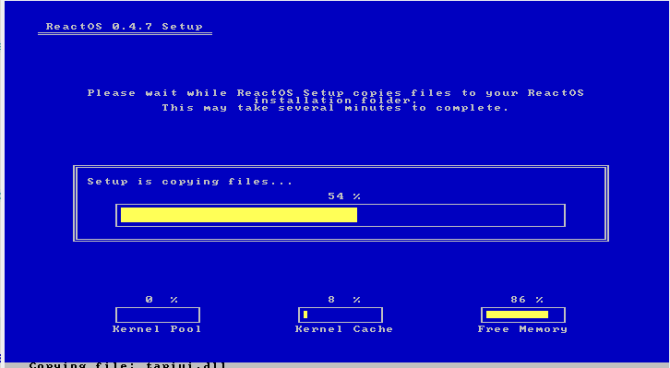
Шаг 9: Установите загрузчик
Наконец, установщик установит виртуальные машины загрузчик запустить ReactOS при запуске. Выберите здесь первый вариант, который установит его как на виртуальный диск в целом, так и на раздел C: в частности. Последний экран сообщит вам, что вы перезагрузите компьютер. Попрощайся с этим классным синим цветом.
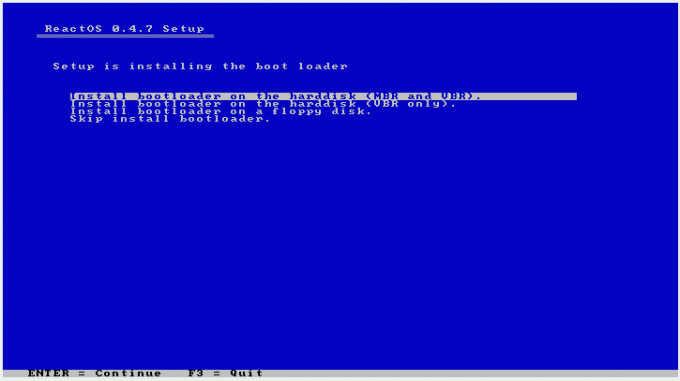
Как настроить ReactOS
Теперь вы должны загрузиться в сам ReactOS. Если вы пользователь определенного возраста, стиль, который вы видите, должен выглядеть знакомо. Теперь появится мастер, который поможет вам настроить некоторые аспекты системы:
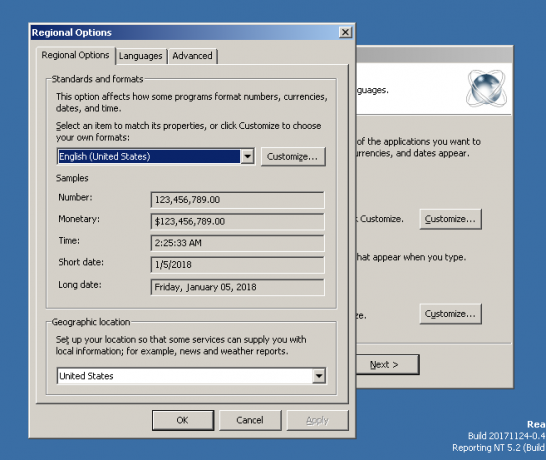
- Экран приветствия.
- Благодарности, особенно проекту с открытым исходным кодом, который содержит ReactOS.
- Настройки языка, в том числе для системы (дата / время, валюта и другие форматы) и для клавиатуры (например, раскладка США), показаны на изображении выше.
- Возможность добавить свое имя и название вашей компании.
- Имя для вашей машины и пароль для учетная запись администратора Учетная запись администратора Windows: все, что вам нужно знатьНачиная с Windows Vista, встроенная учетная запись администратора Windows по умолчанию отключена. Вы можете включить его, но сделайте это на свой страх и риск! Мы покажем вам, как. Подробнее .
- Установка даты, времени и часового пояса.
- Выбор темы ReactOS содержит две из коробки: Lautus, темная тема и Classic (который выглядит так, как вы ожидаете), показанный на рисунке ниже.
- Настройки сети.
- Указывает, будет ли машина ReactOS частью (ad-hoc) рабочая группа или домен компании Домашняя сеть Совет. Как обмениваться файлами и папками между учетными записями WindowsИногда компьютер может быть физически очень близко друг к другу, но при попытке передать файл кажется, что он на расстоянии многих миль друг от друга. Используйте это руководство, чтобы максимально легко переносить файлы с ПК на ПК. Подробнее .
- Финальный экран прогресса, пока ОС работает в фоновом режиме.
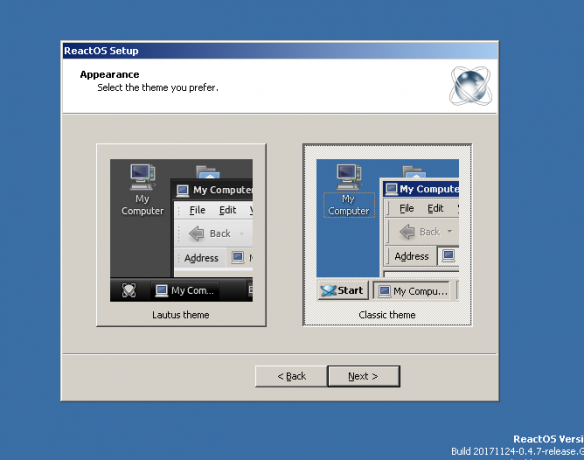
Как только все это будет завершено, ваш рабочий стол будет готов к использованию. Если вы обычный пользователь Windows, все здесь должно быть очень знакомым. Меню «Пуск», панель задач, панель задач и значки на рабочем столе выглядят в точности как ОС Redmond. Все выглядит одинаково, но насколько хорошо Работа?
Установка программ Windows в ReactOS
Мы выберем три приложения для использования в этом эксперименте, а именно:
- Текстовый редактор 6 лучших альтернатив для Windows NotepadБлокнот Windows слишком прост, но Microsoft Office излишне? Если вы ищете замену блокнота, вот основные альтернативы. Один будет идеальным для вас. Подробнее . Это один из самых основных компьютерных инструментов, и ReactOS имеет свои собственные клоны как Блокнота, так и Wordpad, как и Windows. Тем не менее, мы попытаемся установить PSPad, текстовый редактор с открытым исходным кодом.
- Музыкальный проигрыватель 5 лучших бесплатных музыкальных плееров для WindowsЗагрузка музыки по-прежнему имеет свои преимущества. Во-первых, вы можете играть музыку, даже если у вас нет доступа к Интернету. Но какой музыкальный проигрыватель вы должны использовать? Найдите лучшие бесплатные музыкальные плееры здесь. Подробнее . QMMP является кроссплатформенным и выглядит как WinAmp, так что кажется хорошим выбором. Но мультимедийные приложения должны взаимодействовать с различными внутренними компонентами ОС, поэтому они представляют собой нечто более сложное, чем текстовый редактор.
- веб-браузер Лучшие веб-браузеры для WindowsКакой у вас веб-браузер по умолчанию? Хотя мы избалованы выбором, большинство из нас придерживаются проверенных и проверенных крупных игроков. Каковы лучшие альтернативы для использования ресурсов, скорости и безопасности? Подробнее . Мы ищем что-то сложное здесь, почему бы не пойти на это? Давайте попробуем установить последнюю версию Chrome.
Замечания: Хотя в первоначальных инструкциях для виртуальной машины ReactOS был указан 1 ГБ ОЗУ, в зависимости от выбора Chrome, перед установкой я увеличил его до 2 ГБ.
В следующих разделах будет подробно описано, насколько успешной (или нет) была установка и выполнение этих программ.
Установка и запуск PSPad
После загрузки установщика из веб-сайт проекта, простой двойной щелчок пнул вещи.
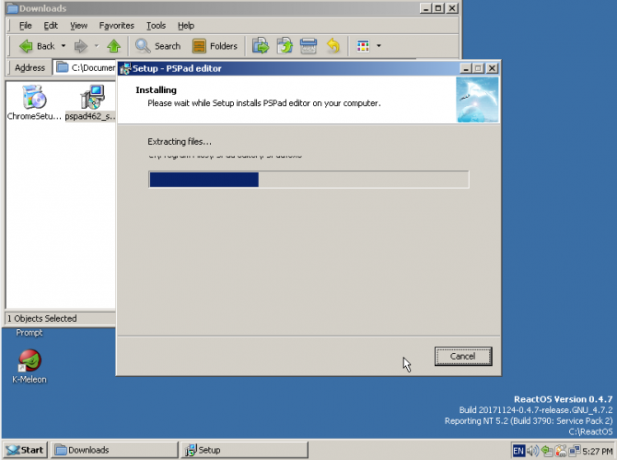
Установка завершена без проблем, и установщик запустил приложение. Некоторое элементарное тестирование (ввод текста и сохранение файла) прошло без проблем. Единственный сбой, который я заметил, это то, что кнопка «Свернуть» в строке заголовка не работает Максимизировать сработало, переключая его назад и вперед между размером, показанным на изображении ниже, и полноразмерным. Но свернуть не удалось, хотя он работал на других окнах, таких как файловый менеджер.
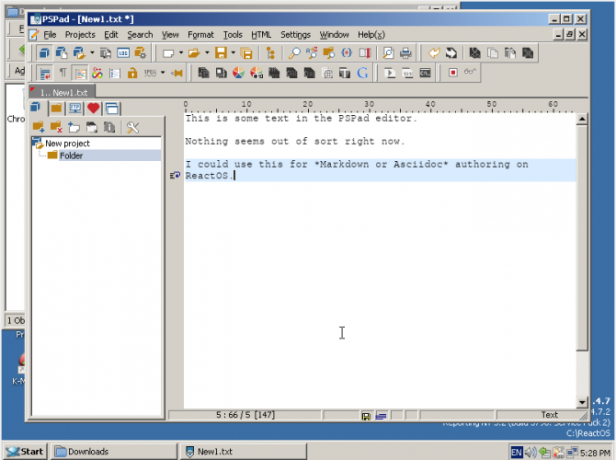
В целом это кажется на первый взгляд, чтобы быть в значительной степени функциональным. Так как наш представитель «базового» приложения, PSPad проходит тестирование.
Замечания: В ReactOS есть Диспетчер приложений, который больше напоминает различные менеджеры пакетов в мире с открытым исходным кодом, чем «Программы и программы Windows». Характеристики." Это своего рода программный репозиторий, из которого пользователи могут выбирать и устанавливать приложения для ReactOS, так же, как Windows Хранить. Приятным сюрпризом стало то, что PSPad обнаружился как установленный в этом инструменте, хотя мы установили его вручную. Более того, Application Manager имеет (немного более старую) версию PSPad для установки. Он также установлен правильно и даже поднял сеанс, который я открыл в более новой версии.
Установка и запуск QMMP
QMMP также доступен для скачивания с его сайта; просто прокрутите вниз до нижней части страница загрузок и найдите ссылку «Двоичные пакеты для Windows». Подберите установщик для самой последней версии и дважды щелкните для запуска.

Ситуация пошла вниз, хотя после запуска приложения. Это позволило мне запустить приложение и добавить песню в список воспроизведения, но оно не воспроизводилось. В этот момент я заметил, что звуковой драйвер не был настроен должным образом для виртуальной машины, но даже после этого и подтверждения этого приложение не будет воспроизводить файл MP3. Фактически, ReactOS начал зависать, когда я попытался удалить QMMP, чтобы переустановить его. Новая установка ReactOS, где я сначала установил аудиодрайвер, даже не решила проблему.
Для этого «умеренного» приложения мы можем оценить его как непроходное. Хотя он действительно устанавливался и запускался, на самом деле он не выполнял свою основную функцию.

Замечания: Как и PSPad, QMMP также доступен в ReactOS Application Manager. Установка этой (снова более старой) версии работала, как показано на рисунке выше.
Установка и запуск Chrome
Теперь о перевороте: веб-браузер Chrome. Если вы можете установить и запустить его на своем компьютере, у вас вдруг появится широкий спектр инструментов. Это варьируется от электронная почта на рабочем столе для аудиоплееров (проверьте наш руководство по Spotify) инструментам повышения производительности (Документы Google или Office Online). Но его способность запускать все это великолепное веб-программное обеспечение означает, что это сложный зверь под капотом. Может ли ReactOS справиться с этим?
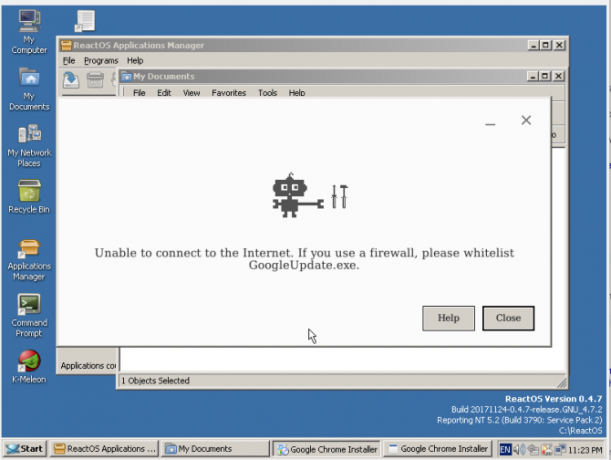
К сожалению нет. По крайней мере, запуск стандартного файла ChromeSetup.exe был неудачным. Программа установки даже не смогла подключиться к Интернету для загрузки самого браузера, что не сулит ничего хорошего для способности Chrome просматривать веб-страницы в ReactOS.
Замечания: Хотя Chrome не является опцией, по крайней мере, без применения локоть смазки, чтобы установить его, Firefox это! Он доступен в диспетчере приложений и работает хорошо. Хотя версия была немного старше (v.45.0.1), у меня не было проблем с открытием черновика этой статьи в Документах Google после того, как я вошел в Gmail, как показано на рисунке ниже.
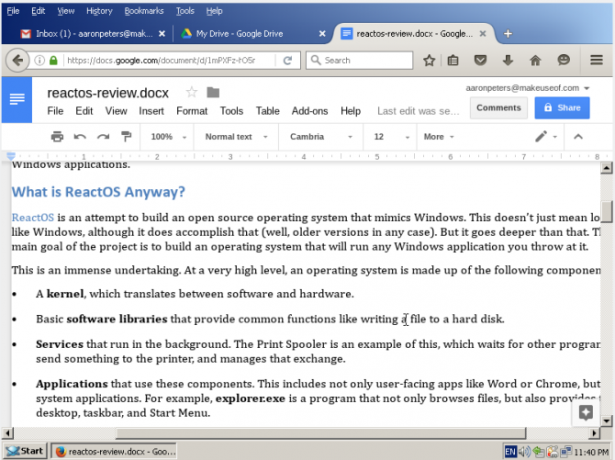
Стоит ли использовать ReactOS?
По-разному. Если вы уже пользователь Windows? Нет, ни по какой причине, если только это не любопытство. Если вы пользователь Mac или Linux? Может быть полезно запустить нужное вам странное приложение Windows, запустив его в VirtualBox. По сути, если вы находитесь в ситуации, когда Wine не запускает то, что вам нужно, и вы не хотите платить за лицензию Windows. Просто имейте в виду его текущее состояние и не делайте больших ставок (например, не полагайтесь на него в любых критически важных программах без тщательного тестирования).
Тем не менее, если у вас есть какое-то старое оборудование, у которого нет ОС, и вам это нужно, ReactOS может быть приемлемым вариантом. Вы должны планировать придерживаться того, что доступно из диспетчера приложений, что не так плохо, как кажется. Хотя некоторые из установленных вручную приложений не работали, ReactOS прошла «три на три» с установками Application Center.
В дополнение к вышеперечисленным утилитам и Firefox, есть несколько мощных приложений. Нравится LibreOffice. GIMP, Inkscape и Scribus для графики / публикации. GnuCash для финансов. VLC для видео. Есть даже демо-версия Diablo II. Не слишком потрепанный для группы разработчиков сообщества, берущих Microsoft.
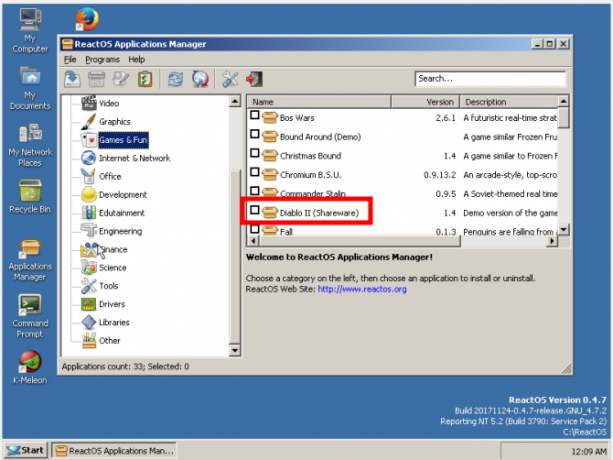
В общем, вам, вероятно, будет лучше с дистрибутивом Linux с точки зрения обновлений программного обеспечения и общих возможностей. Но если у вас есть старая машина и пользователь, который просто не может взломать другую операционную систему? В этом случае, даже в своем текущем альфа-состоянии, ReactOS определенно стоит посмотреть.
Считаете ли вы, ReactOS стоит усилий? Разве не будет совершенно бесплатной ОС с Windows, совместимой с открытым исходным кодом? Дайте нам знать ниже в комментариях, если у вас есть какие-либо мнения!
В течение пятнадцати лет Аарон работал в области технологий как бизнес-аналитик и менеджер проектов, и почти столько же лет был лояльным пользователем Ubuntu (со времен Breezy Badger). Его интересы включают в себя открытый исходный код, приложения для малого бизнеса, интеграцию Linux и Android, а также вычисления в текстовом режиме.